VisualStudioCodeのミニマップを左側に表示する方法です。
手順
①画面左下にある設定(歯車)アイコンをクリック→「設定」を選択する
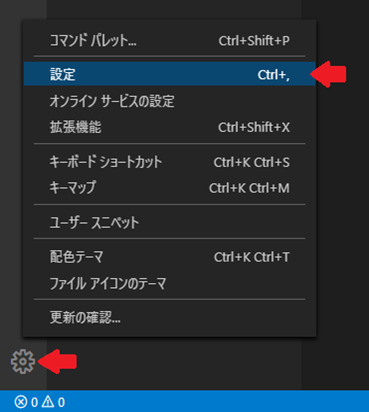
ショートカットキーの[Ctrl]+[,]を押してもOKです。
②設定画面が開くので「テキストエディター」→「ミニマップ」を選択し、「Side」欄に「left」を選択する
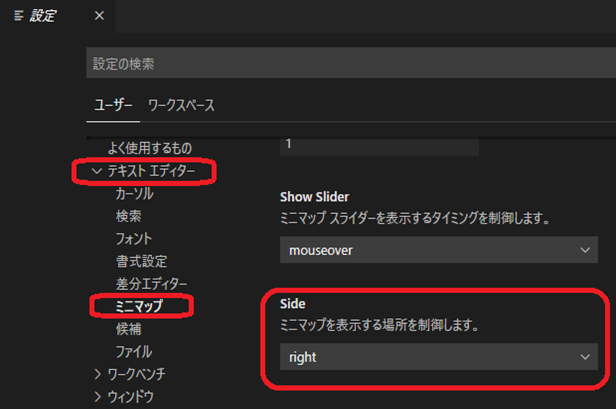
選択した時点で設定は保存されるので、選択後すぐ設定画面を閉じて構いません。
これでミニマップが左側に表示されるようになります。
備考
- デフォルト設定ではミニマップは右側に表示されます。

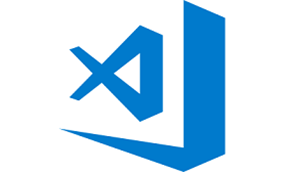
コメント